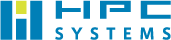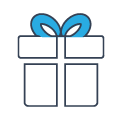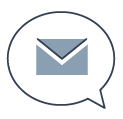Software
計算化学 ソフトウェア
Windows版Gaussianの使い方
メニューバーとツールバーメニューバーとツールバー
Main Window(メインウィンドウ)
- File Menu(ファイルメニュー)
- Process Menu (プロセスメニュー)
- Utilities Menu (ユーティリティメニュー)
- View Menu (表示メニュー)
- Main Window Toolbar (メインウィンドウツールバー)
Job Edit Window(ジョブエディットウィンドウ)
- File Menu (ファイルメニュー)
- Edit Menu (エディットメニュー)
- Set-Start Menu (セットスタートメニュー)
- Check Route Menu (Check Route(チェックルート)メニュー)
- Job Edit Window Toolbar (ジョブエディットウィンドウツールバー)
Additional Jobs Steps Window(追加ジョブステップウィンドウ)
- Step Menu (ステップメニュー)
- View Menu (表示メニュー)
- Check Route Menu (Check Route(チェックルート)メニュー)
- Job Step Window Toolbar (ジョブステップウィンドウツールバー)
Main Window: File Menu
(メインウィンドウ:ファイルメニュー)
File(ファイル)メニューでは Gaussian 03Wインプットファイルの生成やアクセス,プログラム設定を行えます。
New(新規): Gaussian 03W インプットを新規に作成します(ディスクに保存するまでメモリ上にあります)
Open(開く): すでにあるGaussian 03Wインプットファイルを開きます。Gaussian 03Wインプットファイルの拡張子は.GJFです。また,Open(開く)メニュー項目で既存のバッチコントロールファイルを読み込むこともできます。バッチ機能については後のセクションで説明します。コンバート機能(この処理についても後述)を用いてPDFファイルを開くこともできます。
Modify(修正): 現在のインプットを,Existing File Job Edit ウィンドウで編集します。
Preferences(設定): Gaussian 03Wの設定を行います。設定については,このドキュメントの別のセクションで説明します。
Exit(終了): Gaussian 03Wを終了します。保存されていない新規または修正されたインプットファイルや,保存されていない設定変更があると,問い合わせ画面が表示されます。
Main Window: Process Menu (メインウィンドウ:プロセスメニュー)
Process(プロセス)メニューでは実行中のジョブの制御を行うことができます。この項目は全てJob Processing (ジョブプロセス)ウィンドウ(このセクションの後ほどで説明します)のアイコンと同じ機能です。
Begin Processing(プロセス開始): 現在読み込まれているインプットを実行します
Pause(一時停止): 現在実行中のジョブをすぐに一時的に停止します
Pause ® Next Link(一時停止 ® 次のリンク): 実行中のジョブを現在のリンクが完了した後一時的に停止します(Gaussian 03プログラムはリンクと呼ばれる一連のモジュールに分かれており,リンクごとに計算される部分が異なります。また,リンクは順に実行されて,ジョブ全体となります)。
Resume(再開): 一時停止中のジョブを再スタートします
Kill Job(ジョブ終了): 現在実行中のジョブをすぐに中止します。バッチで実行されている場合,(Error(エラー)設定で End Batch Run が設定されていなければ)バッチ中の次のジョブを実行します(バッチの形式についてはこのセクションの後ほどで説明します)。
End Batch(バッチ中断): 現在のジョブが終了した後,バッチ処理を停止します。
Kill Batch(バッチ終了): 現在実行中のジョブをすぐに中止し,実行されていないジョブがあってもバッチ処理を終了します
Main Window: Utilities Menu (メインウィンドウ:ユーティリティメニュー)
Utilities(ユーティリティ)メニューでは,バッチやファイルコンバート機能,その他Gaussian 03Wに備わっているユーティリティを開けます。各ユーティリティについてはこのマニュアルの後ほどで詳細について述べます。
Edit Batch List(バッチリスト編集): 現在読み込まれているバッチコントロールファイル(拡張子 .BCF)を,Edit Batch Listウィンドウ(後述)で編集します。バッチコントロールファイルが読み込まれていない場合,新たにバッチリストを作成し,現在読み込まれているインプットはメモリから消去されます。
NewZMat: NewZMatユーティリティを用いてファイルをコンバートします。このオプションを選択した後,Open File(ファイルを開く)ダイアログボックスで変換するファイルを指定します。するとNewZMat File Conversionウィンドウが表示されます(このドキュメントで後述)。
CubeGen: 可視化プログラムで用いられるcubeファイルを生成します。全ての必要な情報について入力が求められます。
CubMan: 存在するcubeファイルを操作・変換します。全ての必要な情報について入力が求められます。
FreqChk: チェックポイントファイルから振動数・熱化学データを取り出します。このオプションを選択した後,Open File(ファイルを開く)ダイアログボックスを用いてチェックポイントファイルを指定します。
FormChk: バイナリ型チェックポイントファイルをフォーマット型(ASCII)に変換します。このオプションを選択した後,Open File(ファイルを開く)ダイアログボックスを用いてチェックポイントファイルを指定します。
UnFchk: フォーマット型チェックポイントファイルからG03Wバイナリフォーマットに戻します。このオプションを選択した後,Open File(ファイルを開く)ダイアログボックスを用いてチェックポイントファイルを指定します。
ChkChk: チェックポイントファイルの内容に関する情報を表示します。このオプションを選択した後,Open File(ファイルを開く)ダイアログボックスを用いてチェックポイントファイルを指定します。
ChkMove: バイナリ型チェックポイントファイルを他の種類の計算機システムに移行するのに適した形式に変換します。このオプションを選択した後,Open File(ファイルを開く)ダイアログボックスを用いてチェックポイントファイルを指定します。
C8603: 以前のGaussianバージョンのバイナリ型チェックポイントファイルをGaussian 03バージョンのチェックポイントファイルに変換します
External PDB Viewer(外部PDBビューアー): 現在開いている分子構造を外部PDF表示プログラムで表示させます。用いるプログラムは設定で指定します(後述)。
Main Window: View Menu (メインウィンドウ:表示メニュー)
View(表示)メニューでは,ウィンドウの外観をコントロールしたり,外部テキストエディタを起動したりできます。また,デフォルトの表示オプションについては設定でコントロールできます。またエディットオプションの機能はアイコンのものと同じです(後述)
Toolbar(ツールバー): ウィンドウのツールバー表示をトグル(切り替え)します。ツールバーが可視状態になっている場合には,この項目にチェックがつきます。
Processing Output(プロセス出力): ウィンドウのOutput Display エリアの表示をトグルします。Output Display エリアが可視状態になっている場合には,この項目にチェックがつきます。
Status Bar(ステータスバー): ウィンドウのステータスバー(現在のメニュー項目の簡単な説明が表示されます)の表示をトグルします。ステータスバーが可視状態になっている場合には,この項目にチェックがつきます。
Editor(エディタ): 外部エディタを起動します。用いるエディタは設定で定義できます。
Editor -> Output File(エディタ -> 出力ファイル): 現在の出力ファイルを外部エディタで開きます。ファイルを開く前に実行中のジョブを一時停止にしておかなければならないことに注意してください。
Main Window: Help Menu (メインウィンドウ:ヘルプメニュー)
Help(ヘルプ)メニューは,標準的なWindowsプログラムと同様です。
Contents(内容): オンラインヘルプの目次を開きます。
About(このプログラムについて): プログラムのバージョンとシリアル番号といったGaussian 03Wのバージョンと版権に関する情報ウィンドウを表示します。
Main Window Toolbar (メインウィンドウツールバー)
![]() 現在のジョブを開始
現在のジョブを開始
![]() ジョブをすぐに一時停止
ジョブをすぐに一時停止
![]() 現在のリンクの後 一時停止
現在のリンクの後 一時停止
![]() 停止中のジョブを再開
停止中のジョブを再開
![]() 現在のジョブを終了
現在のジョブを終了
![]() 現在の Batch Control File (バッチコントロールファイル)を編集(または新規に作成)
現在の Batch Control File (バッチコントロールファイル)を編集(または新規に作成)
![]() 現在のジョブが完了した後,バッチを終了
現在のジョブが完了した後,バッチを終了
![]() すぐに現在のジョブとバッチを終了
すぐに現在のジョブとバッチを終了
![]() 外部エディタを開く
外部エディタを開く
![]() G03Wアウトプットファイルを外部エディタで編集
G03Wアウトプットファイルを外部エディタで編集
Job Edit Window: File Menu (ジョブエディットウィンドウ:ファイルメニュー)
File(ファイル)メニューでは,Gaussian 03 インプットファイルを読込・保存できます。項目によってはアイコンに同等なものがあります(このセクションで後述)。
Load(読込): 既存のインプットファイル(拡張子 .GJF)を読み込み,現在のインプットと置き換えます。ファイル名フィールドを埋めた場合,そのファイルが読み込まれます。空白にした場合,読み込むファイルの入力が求められます。読み込んだファイルは現在のインプット(必要があれば保存に関する入力が求められた後)に置き換えられます。ファイル名フィールドの内容を変えずにLoad(読込)オプションを選択すると,(保存プロンプトでNoを選択していれば)現在のインプットが最終保存時のものに戻ります。
Save Job(ジョブ保存): 現在のインプットを元々のファイルに保存します (新規にインプットを作成した場合には,ファイル名の入力が求められます)。
Save Job As(ジョブを別名で保存): 現在のインプットを指定したファイルに保存します。
External Editor(外部エディタ): 現在のインプットを外部エディタで開きます。外部エディタは設定で指定できます。
Abandon Data(データ破棄): このウィンドウを閉じ,全てのインプットと変更を破棄します。
Exit(終了):Job Processing (ジョブプロセス)ウィンドウに戻ります。現在のインプットは保持されますが,自動的に保存されません。
Exit & Run(終了&実行): Job Processing (ジョブプロセス)ウィンドウに戻り,現在のジョブを実行します(自動的にディスクには保存されません)。
Job Edit Window: Edit Menu (ジョブエディットウィンドウ:エディットメニュー)
Edit(編集)メニューでは,標準的なWindows 編集オプションが用意されています: Undo(元に戻す), Cut(切り取り), Copy(コピー), Paste(貼り付け),Delete(削除)。オプションはこれら以外にもあります。
Clear Form(フォームクリア): ウィンドウの全てのセクションの全情報を削除します。変更が保存されていなくても警告メッセージは表示されません。 Clear Form(フォームクリア)を選択することで,新たにインプットファイルをこのフォームから作成できます。
ジョブエディットウィンドウ:チェック-ルートオプション
この項目では, 現在のインプットに対してCheck Routeユーティリティを実行します(このドキュメントで後述)。これと同機能のアイコンもあります(後述)
Job Edit Window: Set-Start Option ( ジョブエディットウィンドウ:セット-スタートオプション)
このオプションでは現在のインプットファイルに対して開始するジョブステップを設定できます(追加ジョブステップはこのセクションの後ほどで説明します)。デフォルトは,メイン(first)ステップです。開始ステップをダブルクリックで選択します。ウィンドウのSystem(システム)メニュー(左上隅の閉じるバー)からClose(閉じる)を選ぶことでウィンドウを閉じます。このオプションと同じ機能のアイコンもあります(後述)。
Job Edit Window Toolbar (ジョブエディットウィンドウツールバー)
![]() メインウィンドウに戻り,ジョブを開始します
メインウィンドウに戻り,ジョブを開始します
![]() メインウィンドウに戻ります
メインウィンドウに戻ります
![]() 全ての現在のインプットをディスクに保存します
全ての現在のインプットをディスクに保存します
![]() 全てのインプットを破棄し,メインウィンドウに戻ります
全てのインプットを破棄し,メインウィンドウに戻ります
![]() Check Routeユーティリティを実行します
Check Routeユーティリティを実行します
![]() 開始するジョブステップを指定します
開始するジョブステップを指定します
![]() インプットファイルを読み込みます(現在のファイルと置き換えます)
インプットファイルを読み込みます(現在のファイルと置き換えます)
Additional Jobs Steps Window: Step Menu (追加ジョブステップウィンドウ:ステップメニュー)
Step(ステップ)メニューでは,ジョブステップの作成,削除や順番の入れ替えができます。
Add Step(ステップ追加): 現在のステップの後に新しいジョブを作成します。主ジョブの%セクション,タイトルセクション,電荷&多重度部分の内容が自動的に新しいステップにコピーされます。これらの領域は,追加領域を埋めるのと同様に,編集することも可能です。
Delete Step(ステップ削除): ジョブから現在のステップを取り除きます。
Reorder(並べ替え): ジョブステップの順序を,Re-Ordering Data(データ並べ替え)ウィンドウを使って変更します(別のセクションで説明します)。
Load From File(ファイルから読込): 現在のステップを外部ファイルに保存されているジョブに置き換えます(ファイル名の入力が求められます)。読み込んだファイルに複数のジョブがあり,かつ現在のジョブが最後のジョブステップである場合には,ファイルにある全てのステップをその順に読み込みます。またその際現在のジョブが最後のジョブステップでない場合には,ファイルの最初のジョブだけが読み込まれ,エラーメッセージが表示されます。
Exit(閉じる): Job Edit(ジョブエディット)ウィンドウに戻ります。このメニュー項目と同じ機能のアイコンもあります(後述)。
Additional Jobs Steps Window: View Menu (追加ジョブステップウィンドウ:表示メニュー)
Additional Jobs Steps Window(追加ジョブステップウィンドウ)メニューでは,現在のジョブにおける追加ジョブステップ間での移動ができます。このメニュー項目と同じ機能のアイコンもあります(後述)。
Next Step(次のステップ): ジョブの次のステップ(次に番号が大きいもの)に移ります。
Prev Step(前のステップ): ジョブの前のステップに移ります
Choose Step(ステップ選択): 指定したジョブステップ番号に移ります。
Additional Jobs Steps Window: Check-Route Item (追加ジョブステップウィンドウ:チェック−ルート)
この項目では, 現在のインプットステップで,Check Route機能を実行します(別のセクションで説明します)。
Additional Job Steps Window Toolbar (追加ジョブステップウィンドウツールバー)
![]() 次のステップに移動
次のステップに移動
![]() 前のステップに移動
前のステップに移動
![]() 指定したステップに移動
指定したステップに移動
![]() Check Routeユーティリティを実行
Check Routeユーティリティを実行
![]() Job Editウィンドウに戻る
Job Editウィンドウに戻る
お問い合わせ
平日9:30~17:30 (土曜日、日曜日、祝祭日、年末年始、夏期休暇は、休日とさせていただきます。)